Как удалить getapps с xiaomi без компьютера
Неважно, у вас новый смартфон Xiaomi или он трудится уже некоторое время - и в первом, и во втором случае MIUI 12 захламлена ненужными приложениями. Они пусть и незначительно, но загружают систему, расходуют батарею и память, замедляют аппарат. Оно вам надо?
Благо удалить этот китайский ширпотреб из прошивки весьма просто, но необходим компьютер. ROOT-права НЕ НУЖНЫ ! Достаточно включить установку приложений и отладку по USB, подключить телефон к компьютеру и скачать один маленький архив.
Все действия я провел на своем Redmi 9T , прошло уже около недели и ничего не поломалось, не вызвало ошибок, сбоев и т.д. В общем, рекомендую. Все, погнали!
►► Обзор Redmi 9T ◄◄
Подготовка
Дабы некоторые индивидуумы не обвиняли меня в свое криворукости, скажу: все действия вы выполняете на свой страх и риск и я не несу ответственности за то, что вы намудрите со своим аппаратом . Но если все сделаете по инструкции, проблем возникнуть не должно!
Что нужно?
►►Сперва заходим на сайт 4PDA и качаем там ADB AppControl для управления прогами через ADB. Также архив можно скачать тут .
►►Разархивируем архив на рабочий стол в отдельную папку. Найдите папку ADB и установите драйвер driverinstaller.exe , чтобы ваш смартфон корректно определился ПК.
►►Заходим на телефоне: Настройки - О Телефоне - кликаем по версии MIUI пока не появится надпись "вы стали разработчиком" - возвращаемся на экран назад - Расширенные настройки - Для разработчиков.
►►Ищем Отладка по USB (включаем) и активируем еще установку через USB
Начало процесса
Подключаем смартфон к компьютеру и выбираем в Режиме работы USB - Передача файлов .
Затем запускам на компе программу из нашей папки ADBAppControl . Если программа соединилась с телефоном корректно, то название девайса будет подсвечено зеленым цветом.
В это время на телефоне может всплыть окно доверия, которому нужно дать разрешение, иначе ничего не получится!
Затем ищем кнопку в программе "Проверить устройство" - "в появившемся окошке жмем "Загрузить". После сканирования утилита выдаст окно,что найдено нежелательных приложений в количестве 20-30 штук (у всех по-разному). Их то и можно смело удалить, но не спешите! Некоторые из них трогать не стоит, если вы ими пользуетесь.
Например, я оставил Google , Google Карты и Фото , Google Partner Setup (отвечает за функции доступа других приложений к учетке Google - лучше это не трогать). Еще лучше не трогать "Специальные возможности Android".
Что наверняка можно снести:
- Отзывы о Маркете;
- Системный сервис печати (если не печатаете на принтере с телефона);
- Print service Recommendation service (снова печать);
- Меню SIM-карты;
- Analytics (сбор статистики);
- Android Auto (режим для водителей);
- Android Easter Egg (пасхалка);
- Facebook;
- Facebook App Manager;
- Mi Coin;
- Отчет;
- Каталог живых обоев;
- GetApps (нафиг ненужный магаз Xiaomi);
- Duo (видеозвонки Google)$
- com.android.cellbroadcastreciver (оповещения населения о чрезвычайных ситуациях);
- Google Pay Фильмы;
- Facebook Services;
- msa (реклама в приложениях Xiaomi);
- Facebook App Installer;
- Сервисы и обратная связь;
- Bookmark Provider (менеджер закладок браузера MIUI);
- Спулер печати (сервис печати);
- Цифровое благополучие (сбор статистики);
- com.android.providers.partnerbookmarks (закладки стандартного браузера от партнеров Xiaomi).
Теперь ищем в программе в правом нижнем углу кнопку " Выбрать " - " Удалить " (разрешаем удалить данные и кеш). Жмем красную кнопку Удалить .
Программа выдаст предупреждение (выбираем "Да"), а затем предложит сделать резервную копию - тоже соглашаемся (на всякий случай). Готово - отключаем смартфон и перезагружаем его - радуемся жизни :))
Видео-инструкция
Для тех, кому сложно читать и понимать написанное.
Рынок мобильных приложений — это настоящее место сражения, где побеждает сильнейший. Битва не останавливается ни на секунду. Мобильные телефоны сегодня являются территорией, за которую борются компании-гиганты. Владельцы Ксяоми делают попытки сдвинуть с лидирующей позиции Google Play. В этой статье мы поговорим о таком маркете, как GetApps в Xiaomi и узнаем, как его удалить из вашего смартфона.
Что такое GetApps в Сяоми
В интернете встречаются мнения, что GetApps является вирусным приложением. На самом деле это полноценный маркет от Xiaomi, подобие Google Play. Смартфоны с MIUI используют его в первую очередь по умолчанию как средство для загрузки и установки обновлений.
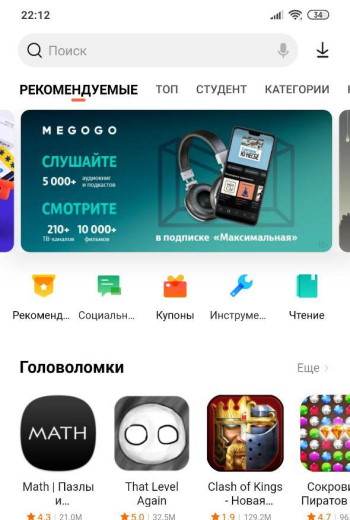
Это объясняет, что в смартфоне достаточно много приложений от Яндекса «вшито» в память мобильного устройства. Открыв главную страницу китайского маркета, вы увидите список рекомендаций приложений и игр для вашего устройства. Здесь можно найти те же игры и программы, что и в Google Play. Поэтому какой аккаунт заводить: Google или Mi – решать вам.
Как удалить GetApps
Желание пользователей избавиться от встроенного магазина в смартфонах Xiaomi можно понять, ведь у многих уже есть профиль Гугл и Play Market, в котором можно найти любую программу или игру. А дополнительный GetApps является лишним в телефоне. Давайте его удалим.
-
Для дальнейших действий нам понадобится приложение Xiaomi ADB и Fastboot. Перейдите по данному адресу и выберите файл, подходящий под операционную систему вашего компьютера;
Этап со смартфоном закончен. Теперь переходим к работе с компьютером. Вам необходимо поместить в память компьютера загруженное приложение ADB/Fastboot. Подключите к компьютеру свой мобильный телефон по кабелю USB. При подключении на телефоне в меню быстрого доступа нужно выбрать пункт Передача файлов. А в запущенной программе нужно нажать на кнопку Debloader.
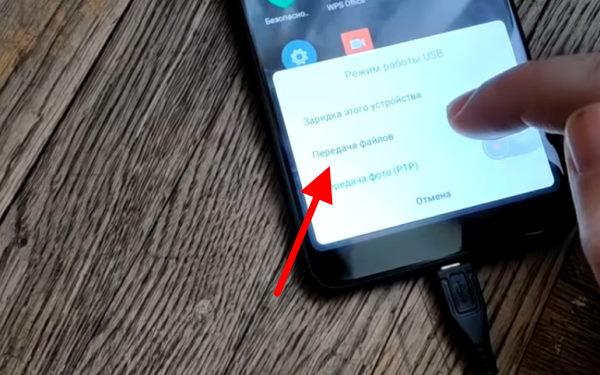
Появится список, в котором будут перечислены все системные приложения на вашем смартфоне. Напротив каждого расположен чек-бокс. Выберите галочкой пункт возле приложения, которое вы хотите удалить.
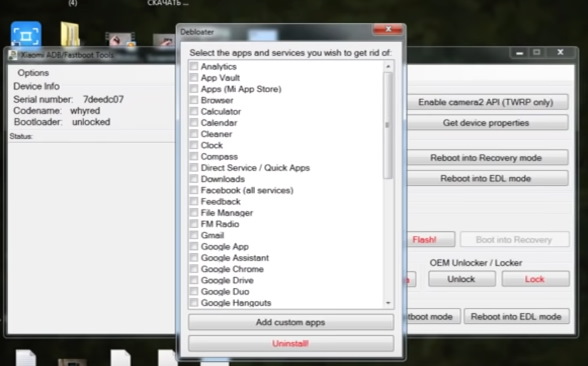
Найдите GetApps в списке и удалите его
И нажмите на кнопку Uninstall внизу окна программы. В завершении нажмите в приложении кнопку Reboot Into System. После чего смартфон можно отключить от ПК.
Как отключить GetApps в Сяоми без ПК
Если вы не хотите заморачиваться с компьютером и программами, чтобы удалить приложение GetApps в своём телефоне Xiaomi, вы можете его просто отключить. Но переходя на системное окно приложения, кнопка Отключить в окне неактивна. И мы этого сделать не можем. В таком случае необходим специальный инструмент.
Загрузить его можно в Google Play по этой ссылке.
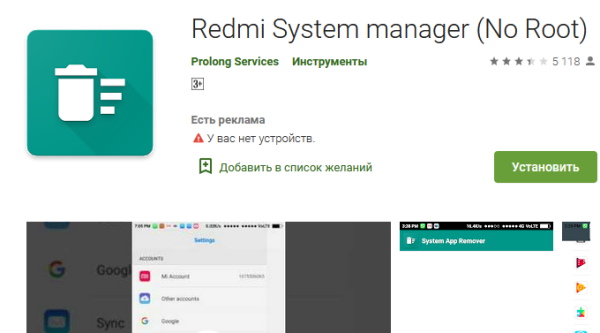
Приложение для отключения системных программ в Xiaomi
Называется оно — Redmi System Manager (No Root). Это аналог системной утилиты, которая была размещена в более ранних версиях Android. После установки запустите её и внизу окна нажмите на кнопку Start. В окне появится список системных приложений смартфона.
Теперь найдите все ненужные программы, которые сами по себе не удаляются. В отдельном окне нажмите на кнопку Остановить. Затем выберите раздел Хранилище.
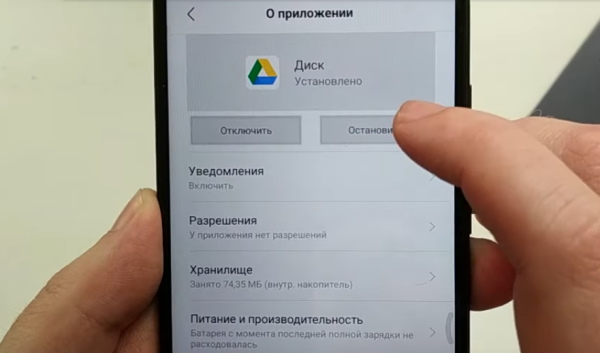
Остановите и отключите GetApps
Его нужно открыть, чтобы удалить кэш. В завершении нажмите на кнопку Отключить. Приложение не будет работать даже после перезагрузки смартфона.
Также оно будет выключено и при других обстоятельствах. Отменить эту настройку может только удаление Redmi System Manager с телефона. Или сброс настроек до заводских. В любой момент в приложении можно включить их. Программа, которая позволяет отключать системные утилиты работает только на устройствах Xiaomi.
Как удалить приложения в Xiaomi
Прочие приложения, которые не были предустановлены в вашем смартфоне, можно удалить довольно просто. Для этого нужно лишь выбрать его иконку и удерживать до тех пор, пока она не станет подвижной. При этом вверху появится символ корзины или крестик. Перенесите приложение на этот значок и подтвердите удаление.

Удаление загруженного приложения в Xiaomi
Кнопка удаления также будет доступной в системном окне каждого приложения. Найдите его в списке всех программ на смартфоне и выберите. Затем найдите кнопку Удалить в своём Xiaomi. К сожалению, от GetApps подобным образом избавиться нельзя. Так как оно предустановлено производителем.
Многие из стандартных приложений можно отключить прям из настроек. Для того чтобы попасть в необходимый раздел настроек в MIUI 11 достаточно в поле поиска приложения "Настройки" написать "Изменение системных настроек" и выбрать одноименный пункт:

Screenshot_2019-11-24-17-11-13-895_com.android.settings.jpg (111.5 KB, Downloads: 102)
2019-11-24 22:26:28 Upload
Для более ранних версий MIUI можно скачать приложение "Redmi System manager (No Root)", которое является по сути ярлыком к тому самому разделу настроек, но в ранних версиях он был глубоко спрятан:

2019-11-24 22:16:53 Upload
Дальше заходим в раздел со списком всех приложений одним из описанных выше способов:

Screenshot_2019-11-24-17-04-04-577_com.android.settings.jpg (259.73 KB, Downloads: 90)
2019-11-24 22:18:37 Upload
Выбираем приложение, которое хотим отключить и заходим в его настройки:

Screenshot_2019-11-24-17-04-35-053_com.android.settings.jpg (259.85 KB, Downloads: 71)
2019-11-24 22:19:46 Upload
Здесь мы можем как остановить приложение (остановить совсем, в отличии от кнопки "Закрыть" в стандартном окне параметров приложения в MIUI):

Screenshot_2019-11-24-17-05-06-832_com.android.settings.jpg (283.25 KB, Downloads: 73)
2019-11-24 22:22:04 Upload
Так и отключить приложение вообще (т.е. оно не будет работать в фоне и не будет отображаться в списке приложений на рабочем столе):

Screenshot_2019-11-24-17-05-14-727_com.android.settings.jpg (292.6 KB, Downloads: 72)
2019-11-24 22:23:18 Upload
Чтобы освободить память на устройстве, можно, нажав три точки внизу (кнопка "Еще"), удалить установленные для приложения обновления:
Screenshot_2019-11-24-17-24-39-643_com.google.android.packageinstaller.jpg (265.91 KB, Downloads: 68)
2019-11-24 22:25:33 Upload
Таким же образом можно отключить много других стандартных приложений, но, к сожалению, далеко не все. Для тех приложений, которые нельзя отключить таким способом, есть следующий способ.Screenshot_2019-11-24-17-35-12-766_com.android.settings.jpg (101.67 KB, Downloads: 133)
2019-11-24 22:36:30 Upload
Подключаем смарфтон к ПК и запускаем программу на компьютере:

QIP Shot - Screen 24.11.19 17-40-05.jpg (33.12 KB, Downloads: 167)
2019-11-24 22:40:32 Upload
Нажать на кнопку "Debloader":

QIP Shot - Screen 24.11.19 17-54-38.jpg (38.02 KB, Downloads: 111)
2019-11-24 22:56:05 Upload
На смартфоне разрешить подключение к этому ПК:
Image 2019-11-24 at 17.59.34.jpg (61.57 KB, Downloads: 75)
2019-11-24 23:02:27 Upload
В появившемся окне на ПК выбрать приложения, которые нужно удалить:
2019-11-24 23:04:29 Upload
Если не нашли нужное приложение в списке, можно добавить в список свои, нажав на "Add custom apps":

QIP Shot - Screen 24.11.19 21-27-32.jpg (68.42 KB, Downloads: 85)
2019-11-25 02:28:56 Upload
Выбрав приложения, жмем " Uninstall! " и ждем завершения удаления:
2019-11-24 23:07:31 Upload
Далее перезагружаем устройство, нажатием "Reboot into System":
2019-11-24 23:09:18 Upload
Скажу сразу, возможно даже этим способом какие-то приложения удалить не будет возможности. Список приложений, доступных для удаления может отличаться, в зависимости от устройства или версии MIUI.
P.S. Есть еще множество способов отключения/удаления стандартных (системных) приложений, но из способов с минимальным вмешательством в прошивку устройства и без рута это два основных подхода.
Рейтинг
1386 Описание темы 2859 ПодписчикиРоман Владимирович 82 | из Redmi Note 7
Yuriy198168 | из Redmi 5
Yuriy198168 ответил: 2019-11-24 21:22:20
По программе Xiaomi ADB/Fastboot Tools забыли сообщить про клавишу Add custom apps когда идёт отображение программ. При помощи этой клавиши можно удалить любую программу прописав название которую хочешь удалить.
BorMax | из MI 9
Степан Леонидович | из Redmi Note 6 Pro
walexrt Ответить | из Mi 9T
4155882701 | из Redmi Note 7
Screenshot_2019-11-25-00-16-33-578_com.android.settings.jpg (507.8 KB, Downloads: 47)
2019-11-25 05:24:19 Upload
shtrafbat | из Mi 9 SE
free100 | из Redmi Note 4
Screenshot_2019-11-25-00-11-21-010_com.android.settings.jpg (538.17 KB, Downloads: 44)
2019-11-25 06:15:29 Upload

Ответить
Новая тема


Mi Comm APP
Рекомендации

* Рекомендуется загружать изображения для обложки с разрешением 720*312
Изменения необратимы после отправки
Cookies Preference Center
Многие из стандартных приложений можно отключить прям из настроек. Для того чтобы попасть в необходимый раздел настроек в MIUI 11 достаточно в поле поиска приложения "Настройки" написать "Изменение системных настроек" и выбрать одноименный пункт:

Screenshot_2019-11-24-17-11-13-895_com.android.settings.jpg (111.5 KB, Downloads: 102)
2019-11-24 22:26:28 Upload
Для более ранних версий MIUI можно скачать приложение "Redmi System manager (No Root)", которое является по сути ярлыком к тому самому разделу настроек, но в ранних версиях он был глубоко спрятан:

2019-11-24 22:16:53 Upload
Дальше заходим в раздел со списком всех приложений одним из описанных выше способов:

Screenshot_2019-11-24-17-04-04-577_com.android.settings.jpg (259.73 KB, Downloads: 90)
2019-11-24 22:18:37 Upload
Выбираем приложение, которое хотим отключить и заходим в его настройки:

Screenshot_2019-11-24-17-04-35-053_com.android.settings.jpg (259.85 KB, Downloads: 71)
2019-11-24 22:19:46 Upload
Здесь мы можем как остановить приложение (остановить совсем, в отличии от кнопки "Закрыть" в стандартном окне параметров приложения в MIUI):

Screenshot_2019-11-24-17-05-06-832_com.android.settings.jpg (283.25 KB, Downloads: 73)
2019-11-24 22:22:04 Upload
Так и отключить приложение вообще (т.е. оно не будет работать в фоне и не будет отображаться в списке приложений на рабочем столе):

Screenshot_2019-11-24-17-05-14-727_com.android.settings.jpg (292.6 KB, Downloads: 72)
2019-11-24 22:23:18 Upload
Чтобы освободить память на устройстве, можно, нажав три точки внизу (кнопка "Еще"), удалить установленные для приложения обновления:
Screenshot_2019-11-24-17-24-39-643_com.google.android.packageinstaller.jpg (265.91 KB, Downloads: 68)
2019-11-24 22:25:33 Upload
Таким же образом можно отключить много других стандартных приложений, но, к сожалению, далеко не все. Для тех приложений, которые нельзя отключить таким способом, есть следующий способ.Screenshot_2019-11-24-17-35-12-766_com.android.settings.jpg (101.67 KB, Downloads: 133)
2019-11-24 22:36:30 Upload
Подключаем смарфтон к ПК и запускаем программу на компьютере:

QIP Shot - Screen 24.11.19 17-40-05.jpg (33.12 KB, Downloads: 167)
2019-11-24 22:40:32 Upload
Нажать на кнопку "Debloader":

QIP Shot - Screen 24.11.19 17-54-38.jpg (38.02 KB, Downloads: 111)
2019-11-24 22:56:05 Upload
На смартфоне разрешить подключение к этому ПК:
Image 2019-11-24 at 17.59.34.jpg (61.57 KB, Downloads: 75)
2019-11-24 23:02:27 Upload
В появившемся окне на ПК выбрать приложения, которые нужно удалить:
2019-11-24 23:04:29 Upload
Если не нашли нужное приложение в списке, можно добавить в список свои, нажав на "Add custom apps":

QIP Shot - Screen 24.11.19 21-27-32.jpg (68.42 KB, Downloads: 85)
2019-11-25 02:28:56 Upload
Выбрав приложения, жмем " Uninstall! " и ждем завершения удаления:
2019-11-24 23:07:31 Upload
Далее перезагружаем устройство, нажатием "Reboot into System":
2019-11-24 23:09:18 Upload
Скажу сразу, возможно даже этим способом какие-то приложения удалить не будет возможности. Список приложений, доступных для удаления может отличаться, в зависимости от устройства или версии MIUI.
P.S. Есть еще множество способов отключения/удаления стандартных (системных) приложений, но из способов с минимальным вмешательством в прошивку устройства и без рута это два основных подхода.
Рейтинг
1386 Описание темы 2859 ПодписчикиРоман Владимирович 82 | из Redmi Note 7
Yuriy198168 | из Redmi 5
Yuriy198168 ответил: 2019-11-24 21:22:20
По программе Xiaomi ADB/Fastboot Tools забыли сообщить про клавишу Add custom apps когда идёт отображение программ. При помощи этой клавиши можно удалить любую программу прописав название которую хочешь удалить.
BorMax | из MI 9
Степан Леонидович | из Redmi Note 6 Pro
walexrt Ответить | из Mi 9T
4155882701 | из Redmi Note 7
Screenshot_2019-11-25-00-16-33-578_com.android.settings.jpg (507.8 KB, Downloads: 47)
2019-11-25 05:24:19 Upload
shtrafbat | из Mi 9 SE
free100 | из Redmi Note 4
Screenshot_2019-11-25-00-11-21-010_com.android.settings.jpg (538.17 KB, Downloads: 44)
2019-11-25 06:15:29 Upload

Ответить
Новая тема


Mi Comm APP
Рекомендации

* Рекомендуется загружать изображения для обложки с разрешением 720*312
Изменения необратимы после отправки
Cookies Preference Center
Читайте также:


